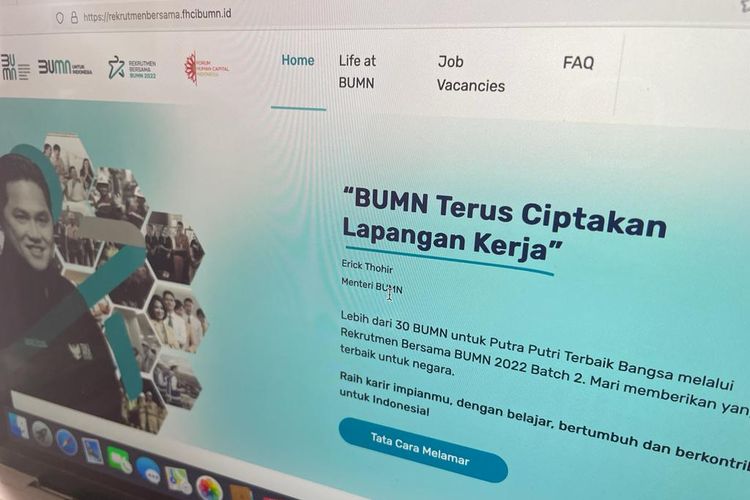redaksiutama.com – Sama halnya dengan aplikasi atau file dalam komputer yang rentan mengalami kerusakan, Google Chrome atau peramban web lainnya juga dapat mengalami hal yang sama.
Permasalahan tersebut biasanya ditampilkan dengan informasi this site can’t be reached yang menginformasikan kepada pengguna bahwa terdapat permasalahan jaringan pada perangkat atau koneksi Anda.
Untuk mengatasi permasalahan seperti itu, terdapat beberapa cara yang dapat Anda lakukan. Berikut Kompas Tekno telah merangkum cara mengatasi this site can’t be reached dalam peramban web Anda.
Menunggu perbaikan oleh ahli
Apabila Anda sedang berkutat dengan peramban web, kemudian mengalami masalah koneksi, hal pertama yang bisa Anda lakukan adalah dengan menyambungkan perangkat ke jaringan yang berbeda.
Misal sebelumnya Anda menggunakan Wi-Fi, berarti coba sambungkan melalui data seluler, begitu pun sebaliknya. Setelah itu, cobalah membuka situs web untuk mengetahui apakah cara tersebut bekerja atau tidak.
Jika cara tersebut tidak menyelesaikan permasalahan, Anda bisa mencobanya dengan mengganti perangkat untuk membuka peramban web. Barangkali terdapat masalah pada perangkat yang Anda gunakan sebelumnya.
Jika Anda sudah berganti perangkat dan mencoba berbagai koneksi internet dan tetap tidak bisa, itu artinya terdapat masalah pada pemancar sinyal di daerah Anda.
Bisa disebabkan karena ada pemadaman atau memang terdapat masalah pada pemancar sinyalnya. Oleh karena itu, Anda perlu menunggu hingga pemancar sinyalnya diperbaiki oleh yang ahli.
Memulai Ulang modem dan router
Selain itu, Anda juga dapat memulai ulang modem dan router dengan mencabutnya selama minimal 30 detik. Berikan modem atau router waktu istirahat beberapa menit. Kemudian mulai ulang keduanya dan sambungkan perangkat Anda ke peramban web.
Periksa kabel dan koneksi Anda
Pastikan jika kabel tidak terlalu menekuk atau tertarik terlalu kencang. Kabel yang tertekuk dapat menyebabkan kerusakan pada tembaga bagian dalamnya. Oleh karena itu, Anda harus memastikan bahwa kabel terulur dengan baik.
Apabila Anda memiliki beberapa kabel yang menghubungkan modem dan menghubungkan modem ke router, Anda bisa memastikan bahwa tidak ada konektor yang rusak atau longgar. Semua konektor harus terpasang dengan benar pada soketnya.
Menyetel ulang modem atau router
Mereset ulang pengaturan yang ada pada modem atau router juga bisa Anda coba untuk mengatasi permasalahan this site can’t be reached. Akan tetapi, hal ini akan menyebabkan semua pengaturan pribadi yang Anda miliki serta nama dan kata sandi jaringan Wi-Fi terhapus.
Untuk menyetel ulang modem atau router, Anda bisa memencet tombol factory reset pada bagian belakang perangkat. Tombol tersebut berukuran kecil dan tersembunyi pada badan perangkat.
Anda bisa menekan tombol factory reset dan menahannya selama beberapa detik agar modem atau router dapat membaca perintah reset yang Anda berikan. Setelah itu, lakukan penyetelan ulang dan coba hubungkan perangkat Anda kembali.
Mulai ulang perangkat Anda
Apabila peramban web Anda memberikan informasi this site can’t be reached, permasalahan dapat disebabkan oleh perangkat yang Anda gunakan. Oleh karena itu, Anda bisa mencoba dengan memulai ulang perangkat Anda.
Klik tombol start yang ada di kiri bawah, klik opsi power dan pilih opsi restart. Tunggulah beberapa menit agar perangkat siap sepenuhnya, kemudian coba sambungkan kembali.
Setel ulang pengaturan jaringan Komputer DHCP
DHCP adalah cara bagaimana router Anda menetapkan alamat IP lokal ke perangkat yang Anda gunakan. Alamat IP terdapat pada setiap perangkat jaringan lokal, sehingga router dapat melacak lalu lintas internet yang masuk ke setiap perangkat.
Untuk mengatasi permasalahan this site can’t be reached, Anda bisa merilis dan memperbarui alamat IP pada perangkat. Anda bisa melakukannya dengan mengikuti beberapa langkah berikut.
- Ketik ‘ipconfig /release’, kemudian enter dan ketik ‘ipconfig /renew’ di bawahnya pada Command Prompt
- Simaklah informasi yang diberikan oleh Command Prompt. Apabila Anda tidak melihat informasi ‘Tidak dapat memperbarui alamat IP’, itu tandanya Anda berhasil
- Sambungkan ke internet untuk memastikan bahwa perangkat dapat terhubung kembali dengan peramban web
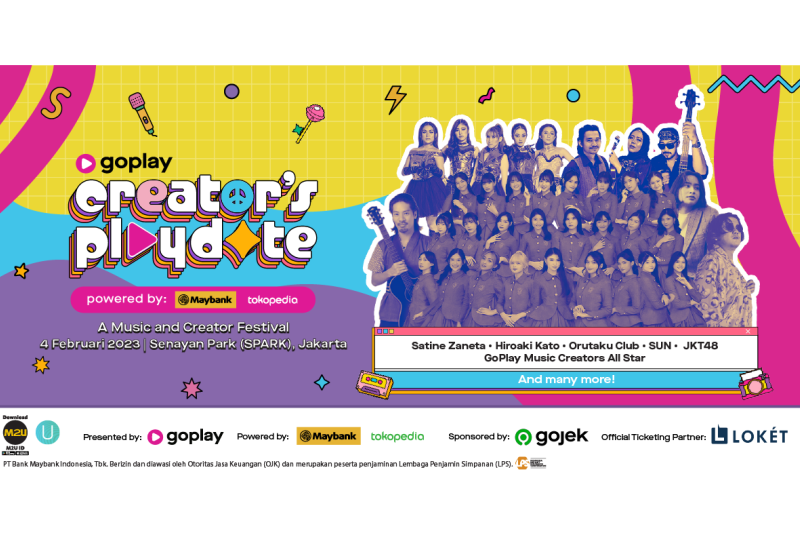



![[POPULER TEKNO] Jadwal Babak Knockout M4 Mobile Legends | Xiaomi Redmi Note 12 5G Dirilis | Fitur Baru WA, Bisa Kirim Chat saat Internet Diblokir](https://asset.kompas.com/crops/75CR2vyhLjQnzqacIrYeBozpoJU=/85x0:994x606/750x500/data/photo/2022/06/21/62b14bdcbcc96.png)